Chưa có sản phẩm trong giỏ hàng.
Tin tức công nghệ
6 bước bảo trì laptop bạn nên làm thường xuyên
Khi bạn mua một chiếc laptop, bạn làm như vậy với mục đích sử dụng nó trong một thời gian dài. Không giống như điện thoại, có xu hướng được nâng cấp vài năm một lần, một số người dùng nhiều năm mà không cần hoán đổi máy tính. Và tại sao bạn sẽ?
- Kéo dài tuổi thọ của hộp mực in của quý khách
- Xử lý máy tính bị lỗi
- Tại sao các doanh nghiệp cần dịch vụ sửa chữa máy tính tại Biên Hòa
sở hữu một chiếc laptop cũng giống như sở hữu một chiếc ô tô. Với việc bảo trì đúng cách, sử dụng nhẹ nhàng và chăm sóc thường xuyên, thiết bị của bạn sẽ bền lâu trong nhiều năm tới. Việc bỏ qua các yếu tố quan trọng như dọn dẹp và cập nhật nhà sản xuất có thể dẫn đến tình trạng máy hoạt động không hiệu quả.

1. Thu dọn ổ cứng của bạn bằng cách xóa các tệp cũ
Cho dù bạn sử dụng máy tính của mình cho công việc hay chỉ để giải trí, bạn có thể có một số tệp trôi nổi xung quanh bạn không còn sử dụng nữa.
Điều này có thể bao gồm các ảnh cũ bạn đã tải lên Facebook, các bản nhạc mà bạn không còn quan tâm hoặc các tệp trình cài đặt còn sót lại sẽ bị thối rữa trong thư mục tải xuống của bạn. Nhấn hoặc nhấp vào đây để xóa các tệp này , điều này sẽ giải phóng dung lượng quý giá trên ổ cứng của bạn và giúp giải phóng bộ nhớ để máy tính của bạn có thể chạy nhanh hơn.
Trước khi tiến hành thanh lọc hàng loạt hệ thống của bạn, hãy cẩn thận để đảm bảo rằng bạn tránh bất kỳ thư mục “quan trọng” nào chứa các tệp mà máy tính của bạn cần để chạy. Trên Windows, chúng chủ yếu được tìm thấy trong thư mục System32 .
Apple ẩn các tập tin quan trọng để người dùng không lấy bất cứ điều gì buồn cười. Lưu ý: Xóa các tệp hệ thống quan trọng sẽ ngăn máy tính của bạn chạy hoàn toàn, vì vậy, khi đến thời điểm xóa, hãy đảm bảo rằng bạn chỉ xóa các tệp mà bạn biết rằng mình sẽ không bỏ lỡ.
Tìm hiểu thêm dịch vụ sửa chữa nếu Quý Khách cần: Sửa chữa máy tính tại biên hòa
2. Xóa bộ nhớ cache và cookie của trình duyệt của bạn
Đây là một phần thiết yếu để giữ cho máy tính (và trình duyệt web) của bạn luôn nhanh chóng và an toàn. Ngay cả khi duyệt Internet bình thường cũng sẽ dẫn đến một số lượng lớn cookie chiếm các tệp trình duyệt của bạn, vì vậy việc dành thời gian để xóa chúng có thể rất hiệu quả.
Có nhiều trình duyệt, mỗi trình duyệt có các phương pháp khác nhau để xóa các tệp tạm thời và cookie. Rất may, chúng tôi đã đề cập hầu hết chúng trong một trong những bài viết trước của chúng tôi – nhấn hoặc nhấp vào đây để đọc về nó – về tầm quan trọng của việc thường xuyên xóa cookie.
Vì phần lớn độc giả của chúng tôi sử dụng Google Chrome, nên làm mới quy trình cho trình duyệt phổ biến này.
Trong cửa sổ Chrome, nhấp vào biểu tượng ba chấm ở góc trên bên phải của trình duyệt. Sau đó, nhấp vào Cài đặt và cuộn xuống cuối trang. Sau đó, nhấp vào Nâng cao để mở rộng menu. Cuộn xuống cho đến khi bạn thấy Xóa dữ liệu duyệt web . Nhấp vào đây và bạn sẽ có thể xóa cookie, bộ nhớ cache và thậm chí cả lịch sử duyệt web của mình.
Bạn thậm chí có thể đặt phạm vi thời gian mà bạn muốn kéo dài thời gian xóa, đề phòng trường hợp bạn có một số mục lịch sử cần thiết mà bạn muốn lưu giữ.
3. Làm sạch màn hình và bàn phím
Bây giờ chúng tôi đã thu dọn mặt kỹ thuật số của máy tính của bạn, đã đến lúc xem xét bản thân phần cứng. Bỏ qua việc làm sạch máy tính của bạn thường xuyên có thể gây ra thảm họa cho tuổi thọ của hệ thống của bạn. Chỉ cần tưởng tượng có bao nhiêu mảnh vụn, tế bào da và mảnh bụi bẩn xâm nhập vào bàn phím của bạn.
Bây giờ, hãy tưởng tượng tất cả những thứ bẩn thỉu đó cộng lại qua nhiều năm. Nó không phải là một bức tranh đẹp.
Bạn có thể ngăn chặn sự tích tụ của bụi bẩn bằng cách đầu tư vào một số sản phẩm làm sạch máy tính an toàn. Những mục này được thiết kế để hoạt động với hệ thống của bạn và được tạo ra để ngăn bạn vô tình làm hỏng các thành phần nhạy cảm của nó.
Đối với màn hình của bạn, lựa chọn tốt nhất sẽ là khăn lau màn hình được làm ẩm trước. Những mặt hàng này chứa một lượng ẩm an toàn sẽ không làm hỏng màn hình của bạn và có thể giúp tăng độ rõ nét của màn hình.
Kim sử dụng khăn lau màn hình điện tử Windex , rất tốt cho màn hình sáng bóng không vệt.
Đối với bàn phím của bạn, bạn sẽ muốn di chuyển một cách thận trọng. Việc kẹt một thứ gì đó như kẹp giấy vào khoảng trống giữa các phím một cách không cần thiết có thể phá vỡ các cơ chế nhạy cảm giúp thiết bị hoạt động. Giải pháp tốt nhất là sử dụng “cảm ứng vô hình” để đánh bật các mảnh vỡ mà không cần tiếp xúc vật lý với nó. Để làm được điều này, bạn sẽ cần một lon khí nén , hay còn gọi là “không khí đóng hộp”.
Những hộp oxy được điều áp này rất thích hợp để làm sạch máy tính và đã được các chuyên gia CNTT tin dùng trong nhiều năm. Chỉ cần hướng lon vào một góc nhỏ gần khu vực bị ảnh hưởng và xịt.
4. Làm sạch các cổng kết nối
Cũng giống như bàn phím, các cổng của máy tính có khả năng bị bám bụi và các mảnh vụn sau nhiều năm sử dụng.
Như bạn có thể đã biết, có rất nhiều loại cổng được tìm thấy trên máy tính của bạn (trừ khi bạn đang sử dụng Macbook mới, thì đó chỉ là cổng USB loại C.) Mỗi loại có hình dạng hơi khác nhau, vì vậy vào bên trong và đánh bật bụi bẩn có thể là một thách thức đối với những người không được vệ sinh.
May mắn thay, nếu bạn đã làm theo các bước khác, bạn đã có sẵn khí nén. Cũng giống như với bàn phím, khí nén sẽ loại bỏ bụi bẩn và mảnh vụn mà không thực sự chạm vào các điểm tiếp xúc bên trong các cổng của bạn, giúp bạn hoàn toàn an toàn khi sử dụng!
Sự an toàn này phụ thuộc vào cách bạn sử dụng không khí. Các hướng dẫn trên lon của bạn có thể sẽ nêu chi tiết điều này, nhưng điều đáng nói là khí nén có xu hướng rất lạnh. Thổi không khí quá gần vào bất kỳ bề mặt nhất định nào sẽ dẫn đến một lớp sương giá tạm thời xuất hiện.
Đây là lý do tại sao hầu hết các nhãn hiệu khí nén đều bao gồm ống hút để hướng luồng không khí, nhưng không phải tất cả đều làm như vậy. Để làm sạch các cổng của bạn một cách an toàn nhất có thể, chỉ cần đảm bảo để lại một số khoảng trống giữa cổng và vòi (hoặc phần cuối của ống hút) và đẩy nhẹ kích hoạt để kiểm soát nhiều hơn.
5. Kiểm tra máy ảnh và micrô của bạn
Không phải mọi laptop đều được trang bị những thứ này, nhưng chúng ngày càng trở nên phổ biến trong các máy tính hiện đại. Chúng là những cách quan trọng để giao tiếp với những người thân yêu và thậm chí có thể là những người kiếm tiền nếu bạn là một blogger hoặc một Youtuber.
Để giữ cho những vật dụng này sạch sẽ, bạn có thể nhẹ nhàng lau máy ảnh xuống bằng các chất tẩy rửa ống kính mà chúng tôi đã đề cập ở trên và lau micrô bằng vải mềm và khô. Không sử dụng khí nén để làm sạch micrô, vì nó có thể làm lỏng hoặc đánh bật các thành phần bên trong cho phép thu âm thanh.
Không có gì sai khi để micrô và máy ảnh của bạn lộ ra ngoài, nhưng để yên tâm hơn, bạn chỉ cần che chúng đi. Mua một miếng dán có kích thước thích hợp để lấp đầy toàn bộ chiều rộng của ống kính máy ảnh. Các hình dán ba chiều rất được khuyến khích, vì chúng dễ dàng bật ra trong trường hợp bạn thay đổi ý định.
6. Cập nhật phần mềm và chương trình cơ bản
Đây là một trong những điều quan trọng nhất mà bạn có thể làm để kéo dài tuổi thọ và bảo mật cho hệ thống của mình. Và đúng như vậy – bạn sẽ không thể thoát khỏi máy tính của mình trong nhiều năm nếu nó hoàn toàn bị sa lầy bởi vi-rút.
Bởi vì tin tặc và tội phạm mạng ngoan cường như thế nào, các nhà phát triển phần mềm và phần cứng liên tục phát hành các bản cập nhật để giữ cho hệ thống của họ được bảo mật ổn định nhất có thể. Mặc dù có thể có một bản cập nhật xấu ở đây và ở đó, nhưng không nên tránh các bản vá bảo mật.
Ngay cả các hệ điều hành cũ hơn hoặc lỗi thời cũng có xu hướng nhận các loại cập nhật này, vì vậy nếu bạn quyết định bỏ qua “bản phát hành tính năng”, thì vẫn dành thời gian cho các bản vá của bạn. Nó rất quan trọng.
Thật may rằng tại DDH Shop chúng tôi chuyên sửa chữa nâng cấp máy tính, pc, laptop tại Biên Hòa, vui lòng liên hệ ngay: Sửa chữa laptop uy tín tại biên hòa